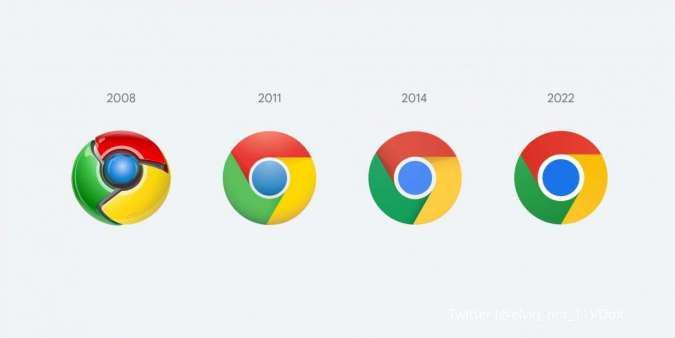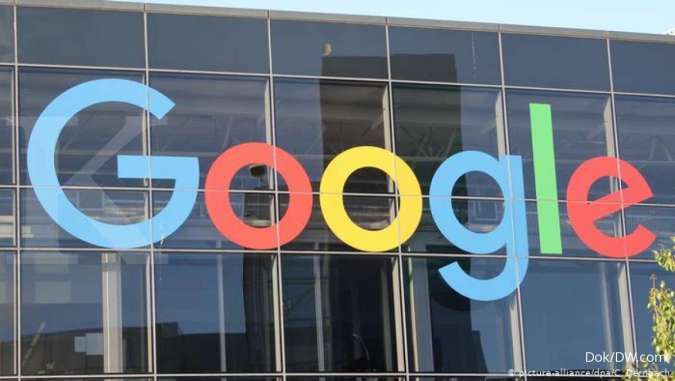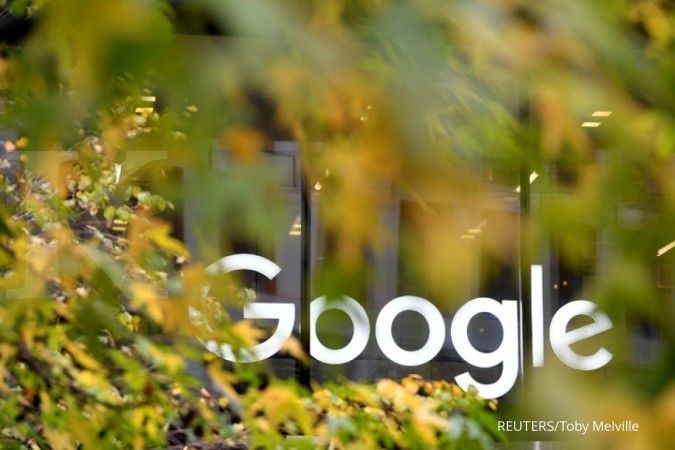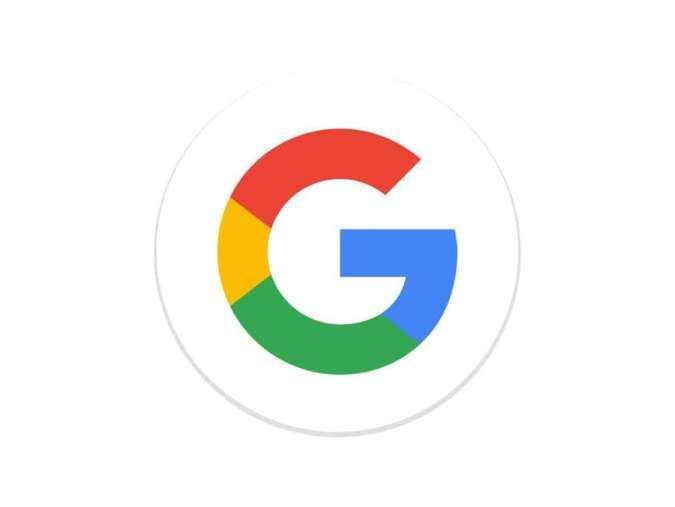KONTAN.CO.ID - JAKARTA. Cara mengganti akun Google Chrome di HP dan Laptop. Simak beberapa langkah mudah untuk menjaga privasi browser sesuai akun.
Akun Google Chrome yang terdaftar merupakan akun Google yang digunakan untuk menyinkronkan data dan pengaturan di browser Google Chrome.
Saat Anda mendaftar atau masuk ke akun Google saat menggunakan Chrome, Anda dapat mengakses berbagai fitur dan manfaat yang terkait dengan akun tersebut.
Setiap akun Google bisa dengan mudah menyimpan data yang digunakan oleh pengguna.
Baca Juga: Memori Penuh? Ini Cara Menyimpan Dokumen Online melalui Google Drive hingga DropBox
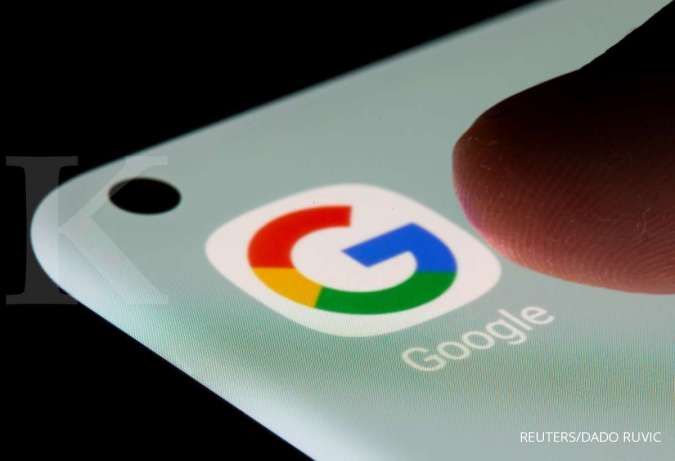
Oleh karena itu, beberapa informasi yang disinkronkan antara akun Google Chrome termasuk:
- Data Penjelajahan: Riwayat penjelajahan, bookmark, dan pengaturan lainnya dapat disinkronkan di berbagai perangkat yang menggunakan akun Google yang sama. Misalnya, jika Anda menambahkan bookmark di komputer, bookmark tersebut akan muncul secara otomatis di perangkat seluler yang terhubung ke akun Google yang sama.
- Ekstensi dan Tema: Jika Anda menginstal ekstensi atau menerapkan tema pada Chrome menggunakan akun Google tertentu, pengaturan tersebut akan disinkronkan di perangkat lain yang menggunakan akun yang sama.
- Kata Sandi dan Data Formulir: Jika Anda mengizinkan Chrome untuk menyimpan kata sandi atau data formulir, data tersebut juga akan disinkronkan di perangkat lain. Ini memungkinkan Anda untuk dengan mudah mengakses kata sandi dan mengisi formulir dengan cepat pada perangkat yang berbeda.
- Pengaturan dan Preferensi: Pengaturan kustom dan preferensi lainnya, seperti pengaturan tampilan, bahasa, dan preferensi pencarian, dapat disinkronkan antar perangkat menggunakan akun Google yang sama.
Berikut ini beberapa cara mengganti akun Google Chrome untuk menjaga privasi.
Baca Juga: Awas Penipuan! Inilah 3 Cara Cek Email Asli atau Palsu dengan Praktis
Cara mengganti akun Google Chrome
1. Cara mengganti akun Google Chrome di browser HP
Simak beberapa cara mengganti akun Google Chrome melalui browser.
- Buka Aplikasi Chrome di HP.
- Buka aplikasi Google Dokumen, Spreadsheet, atau Slide.
- Klik tab Menu
- Pilih salah satu alamat email.
- Pilih akun akan digunakan.
2. Cara mengganti akun Google Chrome di Aplikasi
Nah, langkah ini bisa dilakukan untuk mengganti akun Google utama yang ada di HP Android.
- Buka aplikasi Browser Google Chrome.
- Kunjungi myaccount.google.com pada browser.
- Klik profil atau nama.
- Pilih opsi Keluar atau Kelola akun.
- Klik Keluar.
- Login dengan akun yang akan digunakan.
- Akun Google Chrome sudah berganti.
3. Cara mengganti akun Google Chrome di browser Laptop
Sementara, langkah ini bisa diterapkan untuk mengganti akun Google Chrome melalui laptop.
- Buka Google Chrome di Laptop.
- Buka aplikasi Google Dokumen, Spreadsheet, atau Slide.
- Klik tab Menu.
- Pilih salah satu alamat email.
- Pilih akun akan digunakan.
- Pengguna juga bisa menambahkan akun Google dengan menu login.
Demikian beberapa cara mengganti akun Google Chrome dengan praktis sesuai kebutuhan pengguna browser.
Cek Berita dan Artikel yang lain di Google News
/2023/06/15/274590305.jpg)